Outlookで送信者メールアドレスからのメールをブロックするにはどうすればよいですか?
Outlookで特定のメールアドレスによるメールをブロックしたい場合、どのように対処すればよいでしょうか?また、複数のメールアドレスの場合はどうすればよいでしょうか?この記事ではその解決策をご紹介します。
- AI技術を活用してメールの生産性を向上させ、迅速な返信、新規作成、メッセージ翻訳などをより効率化
- 自動CC/BCCやルールによる自動転送でメールを自動化;交換サーバーを必要とせず自動返信(外出中)を利用可能...
- BCC警告や、添付ファイルを忘れた場合の「添付ファイルがない場合のリマインダー」などを利用...
- 添付ファイル付きでの返信(全員)、挨拶または日時をシグネチャや件名に自動追加、複数のメールに返信などの機能でメール効率を改善...
- メール取り消し、添付ファイルツール(すべて圧縮、すべて自動保存…)、重複したメールの削除、クイックレポートなどでメール業務を合理化...
「送信者ブロック」機能を使用して送信者メールアドレスからのメールをブロックする
Outlookの「送信者ブロック」機能を使用して、特定の送信者のメールアドレスによるメールを簡単にブロックできます。
1. ブロックしたい送信者のメールを選択し、「ホーム」>「迷惑メール 」>「送信者ブロック」をクリックします。スクリーンショットをご覧ください:

2. 次のスクリーンショットに示すようにダイアログボックスが表示されます。「OK」ボタンをクリックして続行してください。
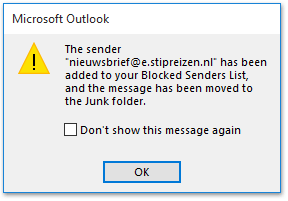
Kutools for Outlookを使用して複数のメールアドレスからのメールをブロックする
複数のメールアドレスによるメールを同時にブロックしたい場合は、Kutools for Outlookの「送信者をブロック」機能を使用すると簡単に実現できます。
Outlookの非効率さにさようなら!Kutools for Outlookは、一括メール処理を簡単に行えます - さらに、無料のAI機能も搭載!今すぐKutools for Outlookをダウンロード!!
1. ブロックしたい送信者のメールアドレスを持つ複数のメールを選択し、「 Kutools 」>「迷惑メール」>「 送信者をブロック」をクリックします。スクリーンショットをご覧ください:
注: Ctrl キーを押しながらクリックすることで、隣接していない複数のメールを選択できます。Shiftキーを押しながらクリックすると、最初と最後のメールを選択することで隣接した複数のメールを選択できます。
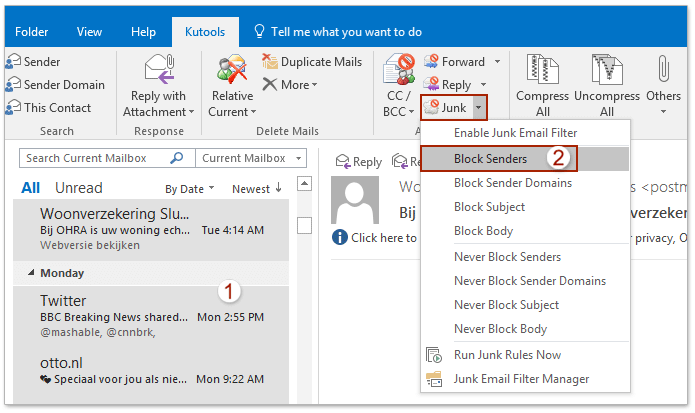
2. 以下のスクリーンショットに示すように「送信者をブロック」ダイアログボックスが表示されます。「OK 」ボタンをクリックして閉じてください。
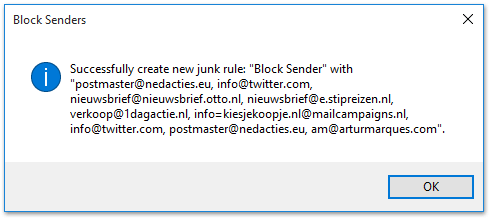
3. 「Kutools」>「迷惑メール」>「 迷惑メールフィルタを有効にする」をクリックして、Kutoolsの迷惑メールルールを有効にします。有効化されると、「 迷惑メール 」ドロップダウンリスト内の「 迷惑メールフィルタを有効にする 」オプションの前にチェックマークが表示されます。スクリーンショットをご覧ください:
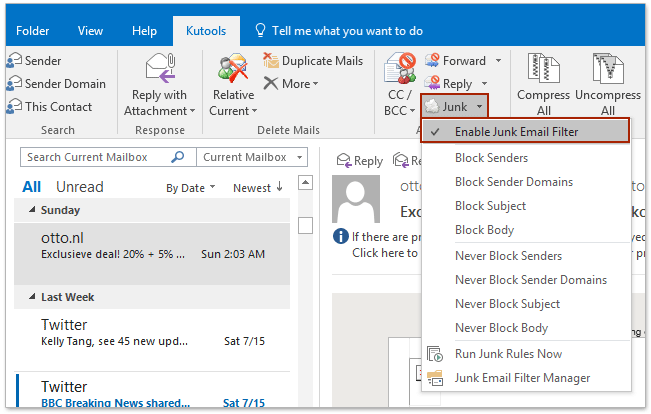
関連記事
最高のオフィス生産性ツール
最新情報: Kutools for Outlook 無料版リリース!
新しくなった Kutools for Outlook を100以上の素晴らしい機能とともに体験してください!今すぐダウンロードしてみましょう!
🤖 Kutools AI : 高度なAI技術を活用し、メールの返信、要約、最適化、拡張、翻訳、作成までを簡単に処理します。
📧 メール自動化: 自動返信(POPとIMAPに対応) / スケジュール電子メールを送信 /送信時にルールで自動 CC/BCC / 高度なルールによる自動転送 / 挨拶を自動追加 / 複数宛先メールを自動的に一通ずつ分割...
📨 メール管理: メールの取り消し / 件名などで詐欺メールをブロックする / 重複メールを削除 / 高度な検索 / フォルダーを整理...
📁 添付ファイルプロ: 一括保存 / 一括切り離し / 一括圧縮 / 自動保存 / 自動的に切り離す / 自動圧縮...
🌟 インターフェイスマジック: 😊さらに美しくてクールな絵文字 /重要なメール到着時に通知 / Outlookを閉じるのではなくグループを最小化...
👍 ワンクリック便利機能: 全員に【Attachment】付きで返信 / フィッシング対策メール / 🕘送信者のタイムゾーン表示...
👩🏼🤝👩🏻 連絡先&カレンダー: 選択したメールから一括で連絡先を追加 /連絡先グループを個別グループに分割 / 誕生日のリマインダーを削除...
お好みの言語で Kutools を利用可能 ― 英語、スペイン語、ドイツ語、フランス語、中国語など40以上の言語に対応!
Kutools for Outlookをワンクリックですぐに利用開始。待たずに今すぐダウンロードして効率を高めましょう!


🚀 ワンクリックダウンロード — Office用アドインをすべて入手
強くおすすめ: Kutools for Office(5-in-1)
ワンクリックで五つのインストーラーを同時ダウンロード ― Kutools for Excel、Outlook、Word、PowerPoint、Office Tab Pro。 今すぐダウンロード!
- ✅ ワンクリックの便利さ: 五つのセットアップパッケージを一度にダウンロードできます。
- 🚀 あらゆるOffice作業に準備完了: 必要なアドインをいつでもインストール可能です。
- 🧰 含まれるもの: Kutools for Excel / Kutools for Outlook / Kutools for Word / Office Tab Pro / Kutools for PowerPoint